Иногда правила условного форматирования могут конфликтовать. Если это происходит, Excel применяет правило, которое находится в списке выше. В качестве примера приведем два варианта:
- Значение 95 больше, чем 80, но также оно является наибольшим значением в списке (Top 1). Форматы конфликтуют (желтая заливка против зеленой заливки и желтый цвет текста против зеленого). Применяется то правило, которое находится в списке выше. В результате значение 95 желтого цвета.
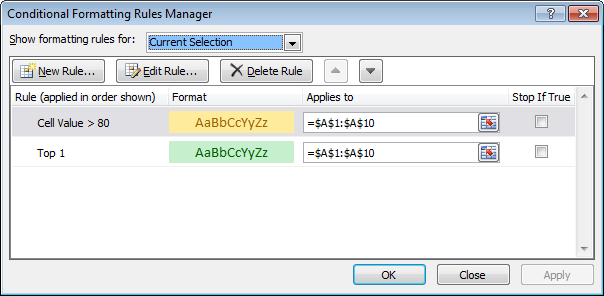
Примечание переводчика: Выделить одно наибольшее значение в списке (Top 1) можно, нажав Главная > Условное форматирование > Правила отбора первых и последних значений > Первые 10 элементов и выставив вместо 10 значение 1.
Результат:
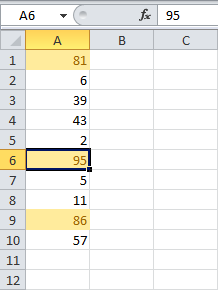
- Переместите второе правило вверх. Значение 95 наибольшее значение в списке (Top 1), но также оно больше 80. Форматы конфликтуют (зеленая заливка против желтой заливки и зеленый цвет текста против желтого). Применяется то правило, которое находится в списке выше. В результате значение 95 окрашено в зеленый цвет.
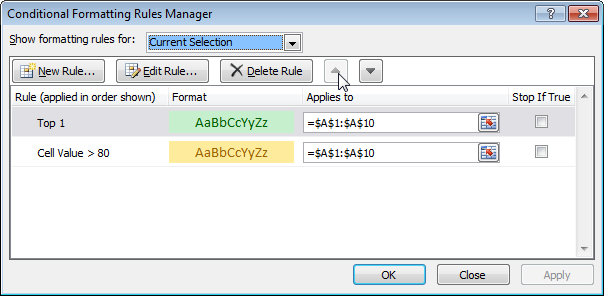 Результат:
Результат:
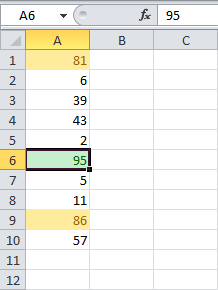
Примечание: Установите флажок для опции Остановить, если истина (Stop If True), чтобы обеспечить обратную совместимость с более ранними версиями Microsoft Excel.
Урок подготовлен для Вас командой сайта office-guru.ru
Источник: http://www.excel-easy.com/examples/conflicting-rules.html
Перевел: Антон Андронов
Правила перепечатки
Еще больше уроков по Microsoft Excel















